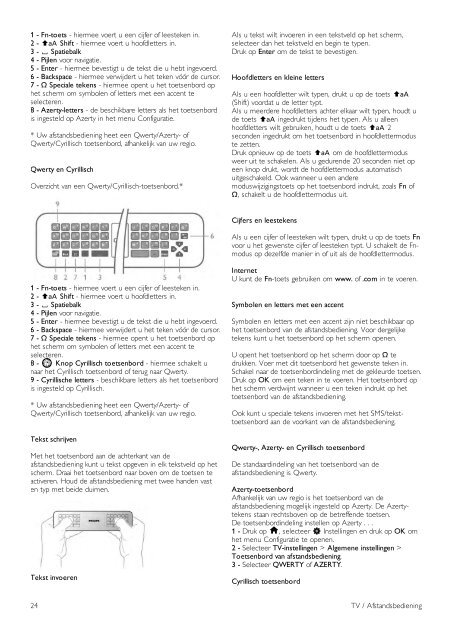Philips DesignLine Smart TV Edge LED 3D - Mode d’emploi - NLD
Philips DesignLine Smart TV Edge LED 3D - Mode d’emploi - NLD
Philips DesignLine Smart TV Edge LED 3D - Mode d’emploi - NLD
You also want an ePaper? Increase the reach of your titles
YUMPU automatically turns print PDFs into web optimized ePapers that Google loves.
1 - Fn-toets - hiermee voert u een cijfer of leesteken in.<br />
2 - ( Shift - hiermee voert u hoofdletters in.<br />
3 - y Spatiebalk<br />
4 - Pijlen voor navigatie.<br />
5 - Enter - hiermee bevestigt u de tekst die u hebt ingevoerd.<br />
6 - Backspace - hiermee verwijdert u het teken vóór de cursor.<br />
7 - Ω Speciale tekens - hiermee opent u het toetsenbord op<br />
het scherm om symbolen of letters met een accent te<br />
selecteren.<br />
8 - Azerty-letters - de beschikbare letters als het toetsenbord<br />
is ingesteld op Azerty in het menu Configuratie.<br />
* Uw afstandsbediening heet een Qwerty/Azerty- of<br />
Qwerty/Cyrillisch toetsenbord, afhankelijk van uw regio.<br />
Qwerty en Cyrillisch<br />
Overzicht van een Qwerty/Cyrillisch-toetsenbord.*<br />
Als u tekst wilt invoeren in een tekstveld op het scherm,<br />
selecteer dan het tekstveld en begin te typen.<br />
Druk op Enter om de tekst te bevestigen.<br />
Hoofdletters en kleine letters<br />
Als u een hoofdletter wilt typen, drukt u op de toets (<br />
(Shift) voordat u de letter typt.<br />
Als u meerdere hoofdletters achter elkaar wilt typen, houdt u<br />
de toets ( ingedrukt tijdens het typen. Als u alleen<br />
hoofdletters wilt gebruiken, houdt u de toets ( 2<br />
seconden ingedrukt om het toetsenbord in hoofdlettermodus<br />
te zetten.<br />
Druk opnieuw op de toets ( om de hoofdlettermodus<br />
weer uit te schakelen. Als u gedurende 20 seconden niet op<br />
een knop drukt, wordt de hoofdlettermodus automatisch<br />
uitgeschakeld. Ook wanneer u een andere<br />
moduswijzigingstoets op het toetsenbord indrukt, zoals Fn of<br />
Ω, schakelt u de hoofdlettermodus uit.<br />
Cijfers en leestekens<br />
Als u een cijfer of leesteken wilt typen, drukt u op de toets Fn<br />
voor u het gewenste cijfer of leesteken typt. U schakelt de Fnmodus<br />
op dezelfde manier in of uit als de hoofdlettermodus.<br />
1 - Fn-toets - hiermee voert u een cijfer of leesteken in.<br />
2 - ( Shift - hiermee voert u hoofdletters in.<br />
3 - y Spatiebalk<br />
4 - Pijlen voor navigatie.<br />
5 - Enter - hiermee bevestigt u de tekst die u hebt ingevoerd.<br />
6 - Backspace - hiermee verwijdert u het teken vóór de cursor.<br />
7 - Ω Speciale tekens - hiermee opent u het toetsenbord op<br />
het scherm om symbolen of letters met een accent te<br />
selecteren.<br />
8 - î Knop Cyrillisch toetsenbord - hiermee schakelt u<br />
naar het Cyrillisch toetsenbord of terug naar Qwerty.<br />
9 - Cyrillische letters - beschikbare letters als het toetsenbord<br />
is ingesteld op Cyrillisch.<br />
* Uw afstandsbediening heet een Qwerty/Azerty- of<br />
Qwerty/Cyrillisch toetsenbord, afhankelijk van uw regio.<br />
Tekst schrijven<br />
Met het toetsenbord aan de achterkant van de<br />
afstandsbediening kunt u tekst opgeven in elk tekstveld op het<br />
scherm. Draai het toetsenbord naar boven om de toetsen te<br />
activeren. Houd de afstandsbediening met twee handen vast<br />
en typ met beide duimen.<br />
Tekst invoeren<br />
Internet<br />
U kunt de Fn-toets gebruiken om www. of .com in te voeren.<br />
Symbolen en letters met een accent<br />
Symbolen en letters met een accent zijn niet beschikbaar op<br />
het toetsenbord van de afstandsbediening. Voor dergelijke<br />
tekens kunt u het toetsenbord op het scherm openen.<br />
U opent het toetsenbord op het scherm door op Ω te<br />
drukken. Voer met dit toetsenbord het gewenste teken in.<br />
Schakel naar de toetsenbordindeling met de gekleurde toetsen.<br />
Druk op OK om een teken in te voeren. Het toetsenbord op<br />
het scherm verdwijnt wanneer u een teken indrukt op het<br />
toetsenbord van de afstandsbediening.<br />
Ook kunt u speciale tekens invoeren met het SMS/teksttoetsenbord<br />
aan de voorkant van de afstandsbediening.<br />
Qwerty-, Azerty- en Cyrillisch toetsenbord<br />
De standaardindeling van het toetsenbord van de<br />
afstandsbediening is Qwerty.<br />
Azerty-toetsenbord<br />
Afhankelijk van uw regio is het toetsenbord van de<br />
afstandsbediening mogelijk ingesteld op Azerty. De Azertytekens<br />
staan rechtsboven op de betreffende toetsen.<br />
De toetsenbordindeling instellen op Azerty . . .<br />
1 - Druk op h, selecteer S Instellingen en druk op OK om<br />
het menu Configuratie te openen.<br />
2 - Selecteer <strong>TV</strong>-instellingen > Algemene instellingen ><br />
Toetsenbord van afstandsbediening.<br />
3 - Selecteer QWERTY of AZERTY.<br />
Cyrillisch toetsenbord<br />
24 <strong>TV</strong> / Afstandsbediening